  |
||||
|
|
|||
Статьи о bCADВернуться к списку статейПредлагаем Вашему вниманию статью, опубликованную в 1 номере журнала
«САПР и Графика» за 2000 год. Статья посвящена использованию bCAD в
плоском черчении. bCAD. 2D черчение — ПРОЩЕ не бывает...Постоянные читатели журнала «САПР и Графика» уже имеют представление о программном пакете bCAD. Мы стараемся достаточно регулярно знакомить их как с базовыми возможностями этого пакета, так и с нововведениями и усовершенствованиями имеющими место в каждой новой версии. В данной статье мы хотели бы обратить внимание на такую сферу применения bCAD как традиционное плоское черчение и подготовку конструкторской документации. В настоящее время на рынке компьютерных программ проектировщик имеет огромный выбор продукции, призванной облегчить его работу и сократить время исполнения проекта. Такое обилие программ и, соответственно, неминуемая конкуренция подталкивают разработчиков постоянно совершенствовать свои продукты. Однако все новшества касаются, в основном, процесса получения фотореалистического изображения и анимации. Немногим меньше внимания досталось процессу объемного моделирования и конструирования. Такая «расстановка сил» является закономерной. Посудите сами, что может быть зрелищнее, чем великолепная анимация или изображение, полученное методом трассировки лучей. В предыдущих статьях, посвященных программным пакетам bCAD и опубликованных в журнале «САПР и Графика», авторы неоднократно обращали внимание на огромные возможности bCAD в данных областях. Однако для многих конструкторов и проектировщиков ошеломляющая красота полученного изображения и мультипликация являются лишь развлечением и возможностью познать, как далеко шагнули компьютерные технологии. Их повседневная работа связана с построением плоских чертежей, которые конечно не такие зрелищные, однако являются крайне необходимыми в процессе проектирования. Наверное, ни один проектировщик, начиная от студента и заканчивая конструктором современных самолетов, не обходится без построения таких чертежей. Очень многие программы предоставляют своим пользователям возможность двухмерного черчения. В то же время нельзя констатировать того, что все конструкторские бюро и проектные институты используют компьютерные технологии в процессе создания чертежа. Так в чем же дело? Ответ очень прост. Причиной является то, что большинство высококлассных конструкторов привыкли создавать чертежи на бумаге. Они прекрасно понимают выгоду компьютерного черчения, однако существует несколько вопросов удерживающих их от перехода к проектированию такого рода:
На решение этих вопросов и сконцентрировали свое внимание разработчики bCAD при работе над усовершенствованием процесса двухмерного черчения. Основной задачей, конечно же, являлось упрощение процесса черчения. Имея перед собой примеры подобного рода программ, выпущенных известными зарубежными компаниями, и возможность наблюдать трудности, с которыми сталкивается инженер при переходе от «традиционного» метода черчения к компьютерному проектированию, разработчики решили отказаться от принятого в этих случаях интерфейса. Необходимость сложной работы с командной строкой была заменена возможностью оперирования интуитивно-понятными пиктограммами, сопровождающимися необходимыми пояснениями. Это значительно упрощает процесс плоского черчения и не требует предварительного изучения специфических требований при работе с незнакомыми командами. Однако наличие огромного количества пиктограмм, соответствующих каждой команде в отдельности, сильно загромождает рабочее окно проектировщика. В то же время ограничение числа самих команд путем их унификации сильно замедляет процесс черчения и может свести к минимуму преимущества компьютерного проектирования. Выход из сложившейся ситуации был найден. При работе с панелью инструментов отвечающих за плоское черчение (как, в прочем, и при работе с любыми другими инструментами) широко используется принцип встроенного меню. Так, например, в панели инструментов имеется лишь одна пиктограмма, отвечающая за черчение отрезка прямой линии. Однако при активизации встроенного меню, мы получаем дополнительную панель, позволяющую выбрать способ построения данного отрезка, начиная от стандартного способа «по двум точкам» и заканчивая возможностями построения перекрестий и радиальных линий. Такие встроенные меню присутствуют при построении любого стандартного двухмерного примитива. Так, например, существуют шесть способов построения отрезков, пять способов построения окружности, по четыре способа построения дуги и четырехугольника, три способа построения эллипса. Особняком стоят функции построения правильных многоугольников и произвольных ломаных. Такое многообразие обусловлено различием требований при выполнении конкретных задач, в каждой из которых наиболее удобен определенный способ построения того или иного примитива. Опытный конструктор без труда выберет оптимальный способ построения применительно к конкретной задаче, но и начинающий пользователь не останется в замешательстве перед нелегким выбором. В каждом программном пакете bCAD, независимо от его специализации и комплектации, существуют необходимые пояснения, сопровождаемые конкретными примерами применения того или иного способа построения в различных ситуациях. 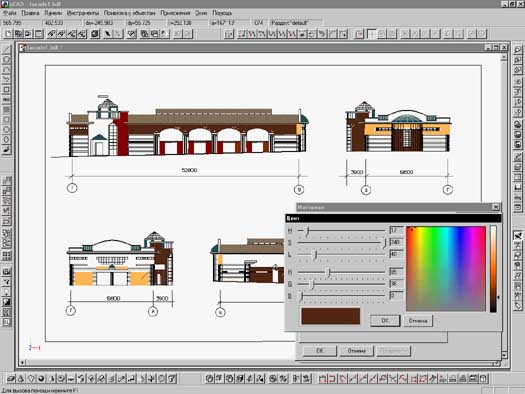 рис. 1 Пример архитектурного чертежа. Однако в независимости от способа построения той или иной фигуры необходимо обратить внимание на функцию, проходящую «красной линией» по всему процессу плоского черчения — функцию задания координат точки. Способы задания координат традиционные: «на глаз» с помощью курсора и «точный» при помощи клавиатуры. Специфика заключается, опять же, в простоте выполнения данной операции. При работе с мышью необходимо переместить крестообразный курсор в нужное место и щелкнуть левой кнопкой мыши. Значение координат непрерывно отображаются в строке состояния, находящейся в верхней части окна редактора. Единицы измерения соответствуют текущим установкам. Два первых числа являются координатами в экранной системе координат. Следующие четыре числа отображают смещение относительно предыдущей указанной точке в прямоугольной и полярной системе координат. Таким образом, используя даже «не точный» способ задания координат пользователь получает максимум возможной информации и возможность выбрать вид этой информации, наиболее подходящий для его конкретных задач. Используя функции работы с сеткой и различного рода привязками, о которых будет рассказано далее, процесс задание координат с помощью мыши можно сделать максимально точным. Ввод координат точки
с клавиатуры всегда является более точным, но одновременно и более
сложным. В связи с этим простота этого процесса при использовании bCAD
просто поражает. Нет необходимости вызывать панель ввода координат при
помощи каких-либо команд, тем более переключаться на работу с командной
строкой. Достаточно в режиме редактирования нажать одну из клавиш: @,
0..9 или ’ — ’ или «+», т. е. попросту начать ввод требуемых координат,
и автоматически открывается нужная панель. Числа при вводе координат
разделяются пробелами или запятыми (как это удобнее для пользователя),
что позволяет исключить ситуации, когда операция прерывается Координаты могут быть введены как абсолютные, так и относительно предыдущей точки. Режим ввода относительных координат определяется наличием символа «@» в начале строки. Наличие символа «<» перед значением координаты означает, что это значение угла. Таким образом, легко вводить с клавиатуры полярные координаты, не изменяя при этом типа текущей системы координат. Если же мы заменим в число строек на символьное обозначение X, Y, или Z, то система автоматически заменит это символ на соответствующую координату точки указанной курсором. Таким образом можно вводить координаты совместно с клавиатуры и мышью. Но на этом возможности работы с координатами не ограничиваются. Существует отдельная пиктограмма, отвечающая за глобальные изменения в системе координат. При помощи панели управления пользователь может изначально установить, в какой системе координат будете работать: в декартовой или в полярной. Очень существенна возможность и простота установления единиц измерения — функция, позволяющая работать не с абстрактными единицами, а с реальными миллиметрами, дюймами, градусами и радианами. Данная возможность не только позволяет планировать расположение отдельных фрагментов чертежа при выводе на печать без дополнительной конвертации в общепринятые единицы измерения, но и автоматически проводить расчеты, так необходимые при простановке размеров и составлении пояснительных документов. Также предлагается абсолютная свобода при выборе начала координат. Оно может располагаться в абсолютном нуле (в точке с координатами (0, 0)), в последней точке, указанной в процессе черчения или редактирования и в произвольной точке выбранной пользователем (при этом отрабатываются все установки выравнивания и привязки, как к сетке, так и к узловым точкам объекта, о чем будет рассказано далее.). Значительно облегчает процесс черчения возможность установления и изменения параметров сетки. Пользователь может выбрать для себя внешний вид, шаг сетки, при необходимости установить угол ее наклона к горизонту. Функция выравнивания позволяет округлять значения координат точки в соответствии с шагом сетки или любым другим установленным значениям. Как и во многих других системах компьютерного проектирования, конструктор может включить перпендикулярный режим, помогающий чертить строго вертикальные и горизонтальные линии. Особое значение функция выравнивания приобретает при задании координат при помощи мыши, значительно увеличивая скорость создания чертежа. Особую роль в процессе черчения играет панель управления, предоставляющая возможность установить способ привязки узловых точек объекта. Как и функция выравнивания, привязки просто не заменимы при работе с компьютерной мышью. Сама собой отпадает необходимость с предельной точностью выверять координаты будущей точки. Достаточно просто указать вид привязки, приблизительно поставить курсор в соответствующую область (в зависимости от вида привязки) и система сама безошибочно установит точку в соответствии с указанными требованиями. В настоящее время в bCAD используются двенадцать способов привязки, и следует отметить, что количество их увеличивается с выходом каждой версии, позволяя подбирать соответствующий способ для каждого конкретного случая. Панель инструментов «Редактор контуров» позволяет не только создавать новые контуры в bCAD, но и редактировать уже созданные. В эту панель инструментов входят функции позволяющие удалять, добавлять и изменять положение узловых вершин контуров, объединять два самостоятельных контура в один и -разрезать один контур на два. Достаточно интересной представляется функция «сглаживание». Она позволяет создать криволинейный контур, проходящий через узловые точки созданной ранее ломаной, с использованием сплайн функции. Пользователь также может без труда влиять на точность отрисовки сплайн. Функция «восстановить ломаную» является обратной функции сглаживания и позволяет восстановить исходную ломаную. Несомненно, обрадует конструкторов наличие в данной панели функций автоматически создающие фаски и скругления заданной величины и позволяющие исключить столь кропотливую работу из процесса создания чертежа. В журнале «САПР и Графика» № 4’98 была опубликована статья, посвященная нововведениям в bCAD версии 3.4. Одним из таких нововведений является функция создания припуска. Команда «припуск» позволяет создавать контур, эквидистантный (находящийся на равном расстоянии) к указанному существующему контуру. Новый контур можно задавать либо проходящим через заданную точку, либо задав расстояние между новым контуром и исходным. Итак, можно считать, что работа по созданию необходимых контуров завершена. Теперь на чертеж необходимо нанести штриховку, размеры, пояснительные надписи. Разработчики bCAD постарались максимально облегчить и эти операции. Процесс нанесения штриховки может быть выполнен в bCAD двумя щелчками мыши: первым вы выбираете замкнутый контур, который следует заштриховать, вторым вид применяемой штриховки. bCAD обладает обширной библиотекой штриховок, однако, плюс к этому существует возможность дополнить эту библиотеку либо создавая собственные варианты, либо заимствуя их из других систем проектирования. При выборе вида штриховки проектировщик может по своему усмотрению изменять масштаб, толщину линии и угол поворота узора. Процесс вырезания окна из заштрихованной области еще проще. Здесь отпадает операция выбора штриховки. В случае если конструктор собирается создать заштрихованную область, не имея заранее созданного контура, ему достаточно указать последовательность точек, описывающих данную область. В bCAD возможны различные преобразования штрихуемых контуров, которые выполняются также просто и сопровождаются необходимыми описаниями и рекомендациями. 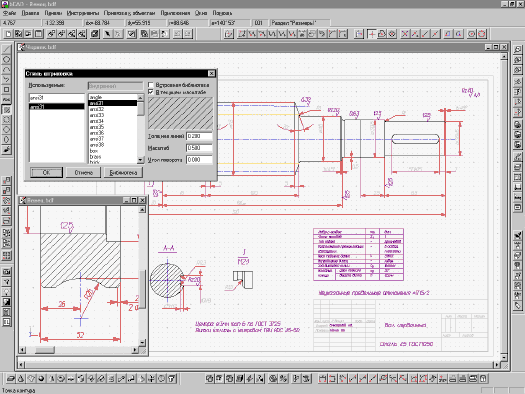 рис. 2 Типичная чертежная сессия bCAD. В левом верхнем углу — окно настроек штриховки. Трудно представить себе крупный чертеж без дополнительных выносных видов, необходимых для более подробного описания какого либо узла или соединения. При «традиционном» способе создания чертежа в таких случаях возникает необходимость перечерчивать требуемых фрагмент чертежа в укрупненном масштабе. Для этих целей в bCAD предусмотрена функция «вырезка», позволяющая вырезать область чертежа и помещать ее в буфер обмена с последующей возможностью вставки, масштабирования и необходимого редактирования. Соответственно, существует несколько возможностей осуществлять вырезку области. Как и в предыдущих случаях, все они располагаются во встроенном меню. Не вызывают никаких трудностей и вспомогательные операции при создании чертежей такие, как задание стиля линии и отрисовки кривых, загрузка фона чертежа, загрузка дополнительных шрифтов и библиотек штриховок, работа с неограниченным количеством окон и чертежей. Особое внимание хочется уделить различным вариантам просмотра чертежа. Для того чтобы наиболее полно разработать или отредактировать отдельный узел или элемент, входящий в более сложную деталь или схему, можно воспользоваться функцией масштабирования области. Данная функция позволяет указать область чертежа, которая будет масштабироваться в текущем окне. Как и при использовании ряда других вышеописанных функций под пиктограммой «масштабирование области» скрывается встроенное меню, позволяющее выбрать наиболее удобный способ выделения требуемой области. После завершения редактирования выбранного фрагмента, проектировщику, естественно, необходимо вернутся к общему виду чертежа для продолжения работы. Для этой цели специально предусмотрена функция «показать все». Данная функция автоматически изменяет масштаб отображения таким образом, чтобы в окне поместились все элементы чертежа. С точки зрения инженерного подхода, наиболее «грамотным» является третий вид масштабирования присутствующий в bCAD. Функция «точное масштабирование» позволяет быстро и точно изменить масштаб в текущем окне несколькими способами. Пользователь всегда может определить точное значение масштаба при отображении чертежа. Соответственно, также без труда значение этого масштаба может быть изменено при помощи клавиатуры. При этом во избежание случайных ошибок всегда можно ввести минимальное значение, до которого будет округляться масштаб. Однако существуют и другие способы масштабирования, более удобные в некоторых случаях. Наиболее привычным для конструкторов, долгое время работающих с чертежами, скорее всего, будет масштаб, заданный в виде масштабных коэффициентов (1:2; 2:1 и т. д.). Кроме этого существует цифровая панель, увеличивающая или уменьшающая текущий масштаб при щелчке левой кнопкой мыши на выбранной цифре в соответствии с установленным множителем. Множитель задает реакцию на нажатие левой кнопки мыши. В зависимости от установок, масштаб будет увеличиваться X раз, уменьшаться в X раз или умножаться на 0.X, где коэффициент X соответствует выбранной цифре. Пользователь также может выбирать точку в чертеже, положение которой на экране при масштабировании остается неизменным. Таким образом, при создании чертежа у проектировщика есть не только богатый выбор инструментов для создания чертежа, но и широкие возможности по необходимому масштабированию для того, что сделать работу более удобной и быстрой. Одной из ключевых задач при выполнении двухмерного чертежа является простановка размеров и создание необходимых пояснительных надписей, должное оформление чертежа. В bCAD простановка размеров осуществляется очень просто. Конструктору необходимо выбрать тип размера из соответствующей панели инструментов. Данная панель содержит более десяти вариантов возможной простановки размеров. Таким образом, после выбора соответствующего типа размера достаточно указать точки, между которыми находится измеряемая величина, и программа сама определит величину измеряемого отрезка или угла. Порядок «оформления» проставляемого размера также остается за проектировщиком, начиная от длины выностных линий, величины и типа стрелок и заканчивая величиной, местом и стилем проставления размерных надписей. Процесс использования специальных символов при проставлении размеров был подробно описан журнале «САПР и Графика» 4’98 и также производится значительно проще, чем во многих других системах автоматического проектирования. Все перечисленные опции, также как и во многих других командах находятся во встроенном меню, одновременно позволяя конструктору легко разбираться в их разнообразии и в то же время не загромождая экран. Для того, чтобы ввести какой-либо текст на поле чертежа, достаточно просто набрать его на клавиатуре. Символы появляются на экране буква за буквой сразу после нажатия соответствующей клавиши. Исправление ошибок производится стандартным способом, используя клавишу «Backspace». После завершения набора строки достаточно нажать клавишу «Enter» и следующая строка начнется непосредственно под началом предыдущей. Изменение начала строки возможно мышью или при помощи клавиатуры. Для изменения -параметров текста пользователь уже привычным образом активизирует встроенное меню. При работе с bCAD можно не только создать чертеж, но и выполнить необходимые вычисления. Например, определить периметр и площадь соответствующих фигур. Результаты вычислений помещаются в специальное окно вывода и могут быть сохранены в качестве текстового файла. Таким образом, вес полученные результаты можно не только приводить в качестве какого-либо отчета, но и использовать для дальнейших расчетов. При использовании bCAD существуют богатые возможности при переходе от двухмерных к трехмерным изображениям и обратно. Способы перехода от плоской фигуры к объемному телу с использованием bCAD очень разнообразны и позволяют создавать как типичные объекты, используя функции вытягивания и создания тел вращения, так и сложнейшие не стандартные поверхности с использованием нескольких, имеющихся сечений. Однако это тема другого не менее интересного разговора. В данный момент нас интересует как может помочь наличие объемной модели тела для составления плоских рабочих чертежей. Во-первых, расположив тело под нужным углом зрения проектировщику нет необходимости «представлять» как объект будет выглядеть на главном виде, виде слева и сверху. Достаточно просто воспользоваться пиктограммами, соответствующими данному виду. Естественно, наличие трехмерной модели в огромной степени облегчает процесс построения аксонометрических проекций. Конструктор может либо численно, либо «на глаз» развернуть систему координат в требуемое положение и получить тот или иной вид аксонометрической проекции. Но наиболее интересным выглядит применение трехмерной модели при необходимости построения разрезов. В bCAD существует специализированная функция для определения лини сопряжения поверхностей. Таким образом, для получения требуемого разреза достаточно в прямом смысле «разрезать» трехмерный объект плоскостью и воспользоваться данной функцией. В последствие и сам объект, и секущую плоскость можно удалить (либо переместить) и продолжать работу с плоской фигурой полностью соответствующей требуемому разрезу. Следует также заметить, сложность требуемого разреза не сказывается не на точности результата, ни на скорости его получения. 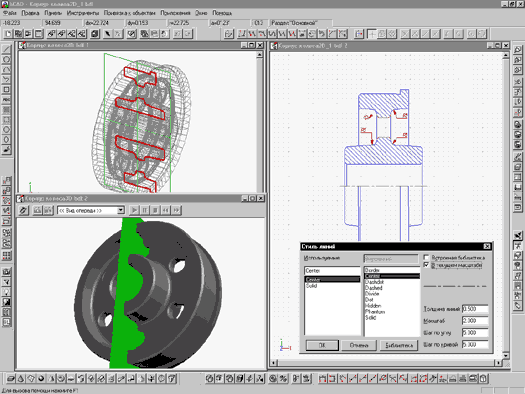 рис. 3 Автоматическое построение сечений и проекций из объемной модели. С выходом весной этого года версии 3.5 работа по выполнению чертежей еще более облегчилась. Основной новинкой в 3.5 стал интерфейс прикладного программирования. На самом деле он в виде нескольких БЕТА-версий был доступен начиная с конца 97 года. И к моменту официального выхода оказалось, что разработчики успели создать значительное количество приложений. Одним из них является пакет инструментов, автоматизирующих исполнение стандартных элементов чертежей в соответствии с правилам ЕСКД. Пакет разработан сотрудниками Новосибирского Государственного Технического университета. Среди инструментов пакета — весь стандартный машиностроительный крепеж, заполнение и сопровождение форматов чертежей и спецификаций, обозначения допусков и посадок, шероховатостей, подшипников, отверстия, пружины, канавки, фланцы, зубчатые колеса и многое другое, то есть все то что порой делает работу конструктора рутинной и утомительной. Теперь он может сосредоточиться на именно на проектировании и конструировании, а не тратить время на вычерчивание (пусть и механизированное) однообразных элементов. Более того, стандартные элементы, созданные такими инструментами автоматически заносятся в базу данных чертежа и затем их число автоматически подсчитывается, что чрезвычайно удобно при составлении спецификаций. 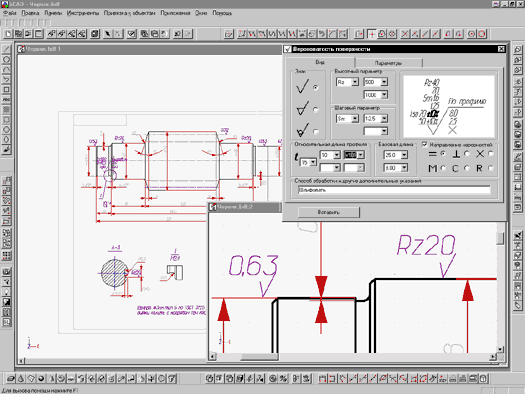 рис. 4 Назначение параметров шероховатости поверхности с использованием инструмента из комплекта bCAD-ЕСКД. 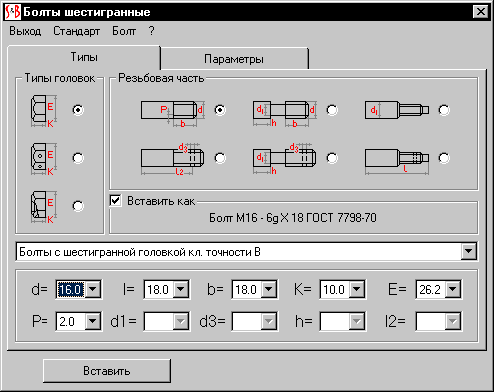 рис. 5 Окно инструмента «шестигранные болты» из комплекта bCAD-Крепеж. Следует отметить, что разработки
силами ВУЗов имеют несколько интересных и как мы считаем полезных
особенностей. Даже электронный чертеж (не путать с моделью изделия, речь именно о чертеже) как известно делается в конце концов для того, чтобы быть напечатанным на бумаге. Казалось бы — стандартная процедура, особенно в среде Windows. Но даже здесь у bCAD есть своя «изюминка». Многие пользователи различных САПР знакомы с проблемой вывода крупных чертежей на принтер малого формата. Увы, не всем еще по карману плоттер формата А0. Эту рутинную операцию bCAD осуществляет автоматически, достаточно лишь выбрать ориентацию и размер листа — разбиение произойдет автоматически. Еще одна мелочь — чертить и обсуждать с коллегами удобно в цветное изображение а вот нормоконтроль принимает только черно-белые чертежи, все это один щелчок мышью. Кстати, о соблюдении требований ЕСКД к типам линий, в отличие от многих пакетов bCAD поддерживает не только пунктиры но и толщину линий, и при печати ваши чертежи будут выглядеть точно так как это требуется стандартом. 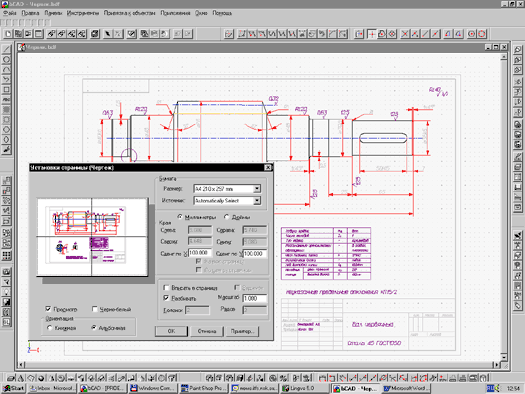 рис. 6 Подготовка вывода полноразмерного чертежа на принтере малого формата. Учитывая полный спектр возможностей при использовании bCAD для плоского черчения и, одновременно с этим, простоту его использования и огромное количество поясняющих и обучающих пособий, можно с полной уверенностью утверждать, что данная программа пригодна не только для выполнения компьютерных работ, но и незаменима для осуществления обучающего процесса. Ни у кого нет сомнения в необходимости обучения компьютерному проектированию учащихся высших и средних учебных заведений. Однако также известно, что те не многие программные пакеты, которые в полной мере могут быстро и эффективно осуществлять процесс построения рабочих чертежей, обычно требуют для изучения гораздо большего времени, чем им могут выделить при составлении учебных планов. В результате, учащиеся, прошедшие курс обучения этим пакетам, не только не могут считать себя полноценными проектировщиками, но за частую, не могут полноценно использовать полученные навыки даже в своих учебных целях. В такой ситуации выше описанные свойства bCAD могли бы не только облегчить работу учащихся, избавив их от необходимости, то и дело обращаться к старым добрым кульману, карандашу и ластику, но и помогли сделать их знания более глубокими. Известно, что при работе над курсовыми и дипломными проектами львиная доля времени и сил уходит на оформление чертежей, спецификаций и т. д.. Естественно, от этого страдает содержательная часть работы. Подтверждением выше изложенному может служить некоторый опыт использования bCAD как инструмента для проведения обучающего процесса в ряде учебных заведений. Необходимо также отметить существенную разницу в цене пакета и политики обновления, которую проводят разработчики bCAD по сравнению с разработчиками других программных продуктов для черчения. Этот аспект, как правило, является не менее интересным, чем содержательная часть проекта, как для конструкторских и проектных бюро, так и для учебных заведений. Но это, как говорится, уже совсем другая история. Андрей Пронько, |
| ©1998—2024 «ПолиСОФТ Консалтинг» Все права защищены |
|
 Тел.: 8 800 7700602 (Звонок бесплатный)
Тел.: 8 800 7700602 (Звонок бесплатный)  Мы используем ZOOM для демонстрации возможностей bCAD
Мы используем ZOOM для демонстрации возможностей bCAD Официальные курсы валют ЦБ РФ
Официальные курсы валют ЦБ РФ